A Steam Disk írási hiba egyszerű javítása Windows 10 rendszeren
Steam Disk Write Disk Error hibát észlel Windows 10 rendszeren a játék frissítése vagy letöltése közben? Íme néhány gyorsjavítás, amellyel megszabadulhat a hibaüzenettől.
Eszközhivatkozások
Ha gyakran kap nem kívánt hívásokat ismeretlen számokról, valószínűleg csalódott vagy, és keresi a módját, hogyan állítsa le őket.

Sajnos, mivel nem tudja, mi ez a szám, nem tudja letiltani. Tehát milyen lehetőségei vannak?
Ez a cikk mindent megmutat, amit tudnia kell az ismeretlen hívó személyének meghatározásához.
Hogyan rejthetik el a hívók telefonszámukat?
Először is, hogyan rejthetik el ezek az emberek a telefonszámukat, amikor felhívnak?
Bárki elrejtheti telefonszámát a No Caller ID funkció miatt. Amikor hívást kezdeményez, Ön ismeretlen hívóként jelenik meg. Csak néhány számjegy beírása szükséges.
Írja be a *67-et a hívni kívánt szám elé. Ez a művelet automatikusan blokkolja a hívóazonosítójukat. A tárcsázott szám így néz ki: *67-555-555-0000.
A No Caller ID funkciót általában a követés megakadályozására használják; néhányan azonban visszaélnek vele zaklatásra és egyéb illegális tevékenységekre. Ezért meg kell tanulnia leleplezni a hívó fél számát.
A következő rész bemutatja, hogyan lehet felfedni egy ismeretlen hívót.
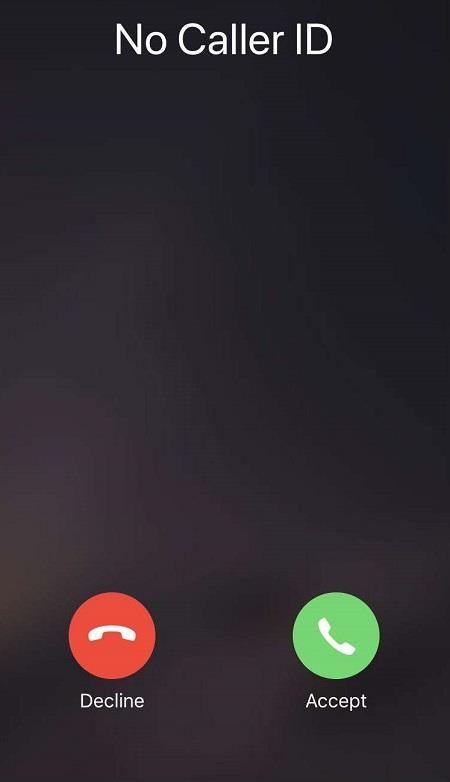
Hogyan lehet megtudni, hogy ki az ismeretlen hívó
Ha megtudja, ki az ismeretlen hívó, letilthatja őt, és leállíthatja a nem kívánt hívások fogadását. Íme néhány módszer, amellyel azonosítani lehet egy ismeretlen hívót.
1. Hívja fel telefontársaságát
Mivel a vezetékes telefontársaságok rögzítik az Ön korábbi hívásait, általában anonim hívóazonosító szolgáltatást nyújtanak ügyfeleiknek. A szolgáltatótól függően aktiválhatja a *57 szolgáltatást. Ez a csillagkód felfedi az ismeretlen telefonszámot és esetleg más apró részleteket.
Sajnos nem minden szolgáltató támogatja ezt a funkciót, és azok, amelyek igen, gyakran díjat számítanak fel minden alkalommal, amikor használja. Ha az alábbi módszerek nem működnek az Ön számára, forduljon telefonszolgáltatójához, hogy megtudja, az *57 választható-e, de a csillagkódot közvetlenül a névtelen hívás után kell tárcsáznia.
2. Használja a TrapCallt
A TrapCall az egyik legmegbízhatóbb szolgáltatás az ismeretlen számok leleplezésére és blokkolására.
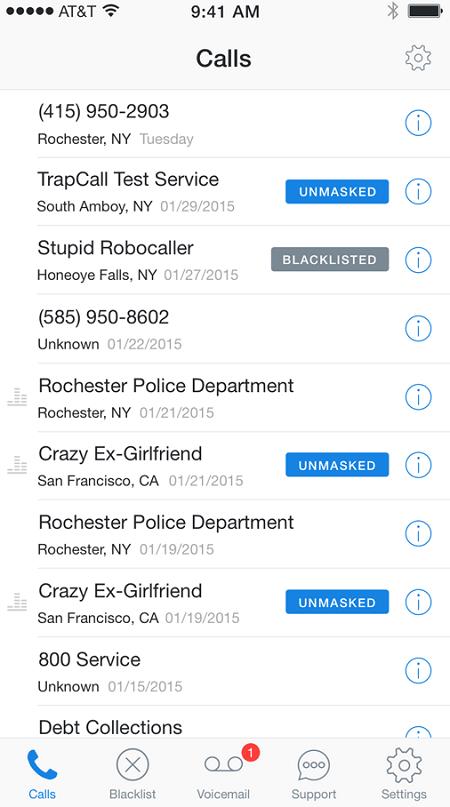
A TrapCall alkalmazás lehetővé teszi a felhasználók számára, hogy:
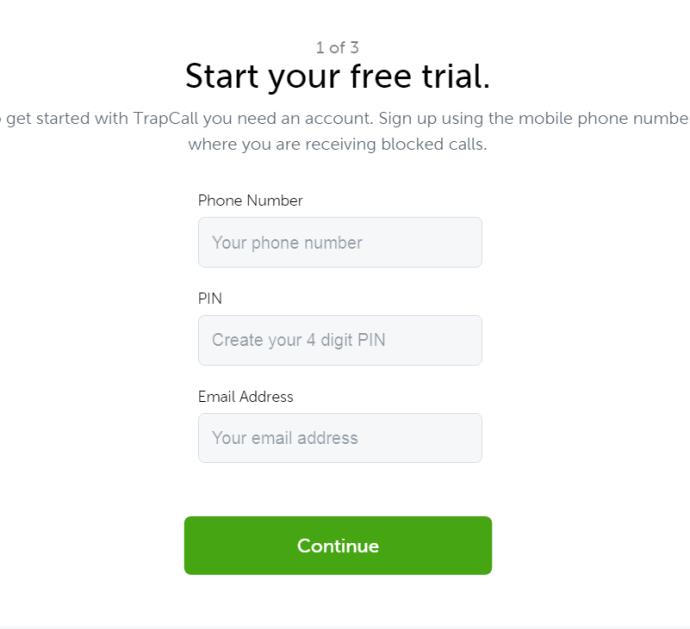
Mindössze annyit kell tennie, hogy feliratkozik a TrapCall szolgáltatásra, és regisztrál a hivatalos webhelyen. Ezt követően aktiválja a szolgáltatást mobiltelefonján. A folyamat általában körülbelül 5 percig tart, és meglehetősen egyszerű.
A TrapCall beállítása után az elutasítást kell választania, ha nincs hívóazonosító hívás érkezik. Ezt követően a TrapCall átirányítja a számot a rendszerébe, leleplezi a hívót, és értesítést küld a pontos számmal és további információkkal.
A TrapCall Android és iPhone okostelefonokon is működik. Sajnos ez a szolgáltatás az Egyesült Államokon kívül sehol nem érhető el.
Megjegyzés: A webhely használatához és az alkalmazás aktiválásához le kell tiltania vagy újra hozzá kell rendelnie a virtuális magánhálózati (VPN) kapcsolatát, ha ilyet használ, egy egyesült államokbeli helyre.
A TrapCall ingyenes próbaverziót kínál .
Nem kívánt, ismeretlen hívók blokkolása
Szerencsére a mobiltelefon-gyártók egyszerűvé tették az ismeretlen hívók blokkolását a beépített opciókkal. Ne feledje azonban, hogy sok csaló minden alkalommal más számot próbál használni.
Nem kívánt hívások blokkolása iPhone-on (iOS 13 vagy újabb)
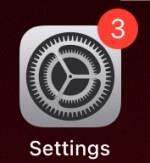
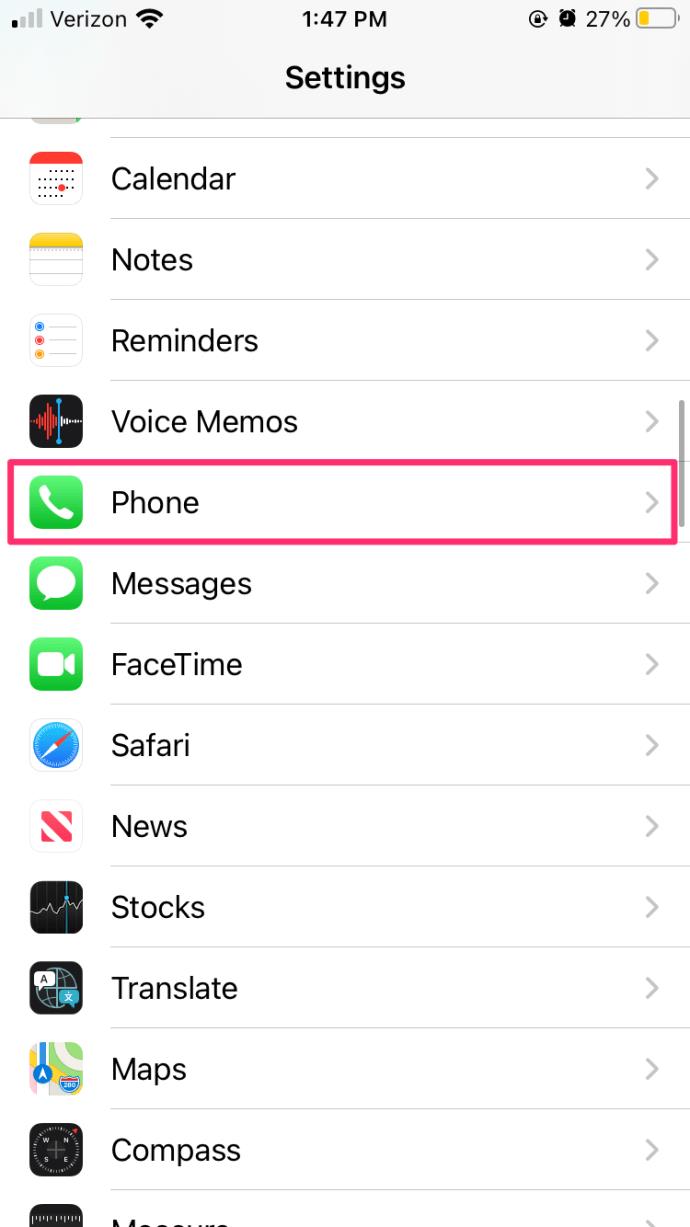
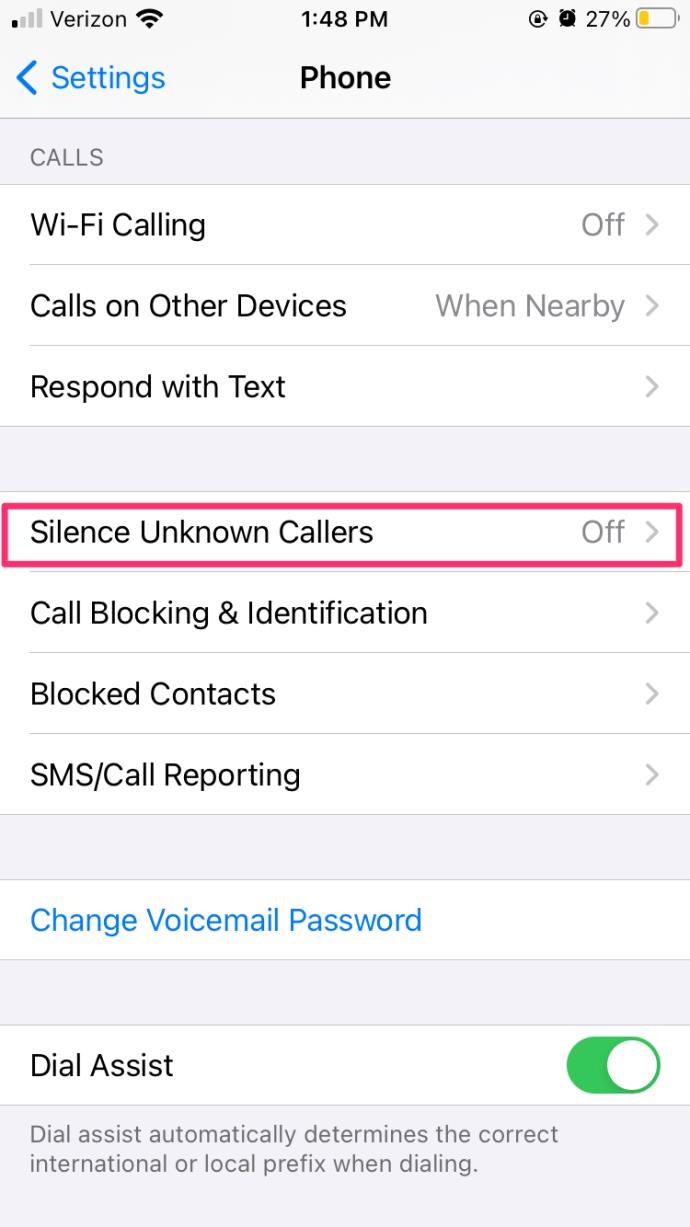
Blokkolja a nem kívánt hívásokat Androidon

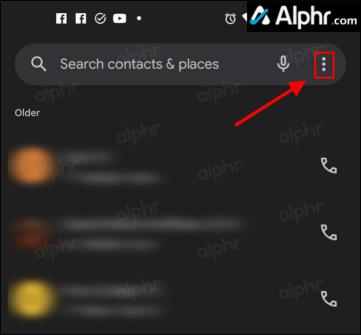
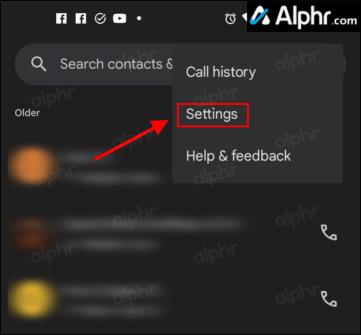
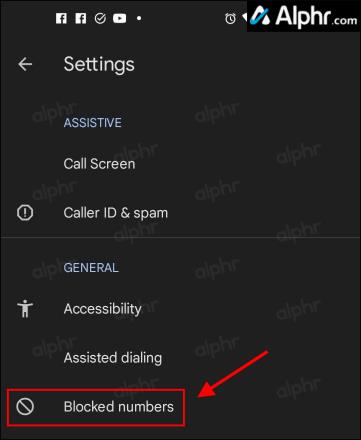
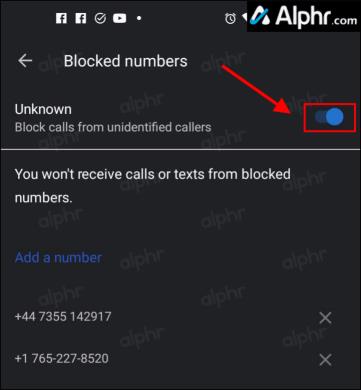
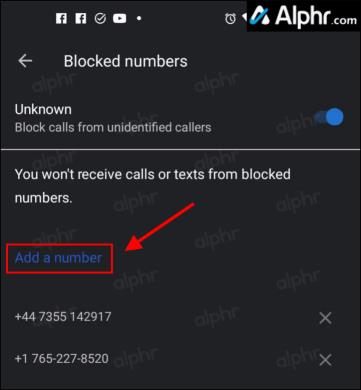
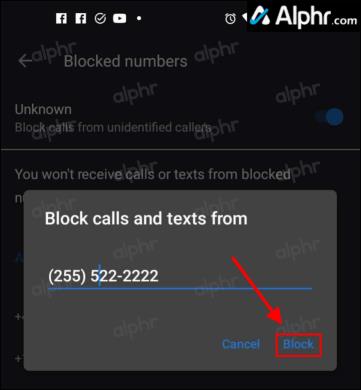
Mostantól az ismeretlen hívások blokkolva lesznek, és a megadott számok nem mennek át. Még egyszer ne feledje, hogy a hívó fél bármikor megváltoztathatja a számot, hogy a hívások sikeresek legyenek. Ennek ellenére továbbra is blokkolva vannak az „ismeretlen” hívók.
Adott telefonszámok blokkolása a Recent segítségével Android/iOS rendszeren
Miután kitalálta egy ismeretlen hívó számát, könnyedén letilthatja őt az okostelefon funkcióiban található legutóbbi lista segítségével.
Adott számok blokkolása Androidon
Az Androidra vonatkozó utasítások a gyártótól, a modelltől és a szoftververziótól függően változnak, de a legtöbb telefonnál hasonlónak kell lenniük.

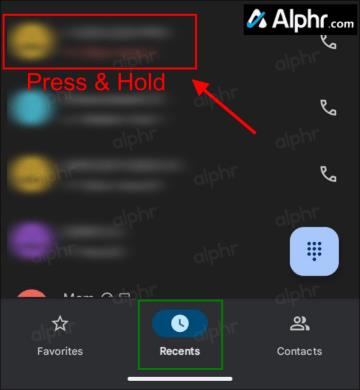
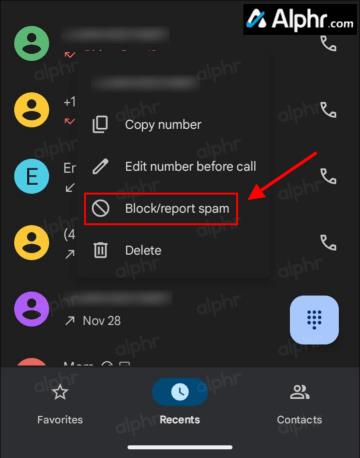
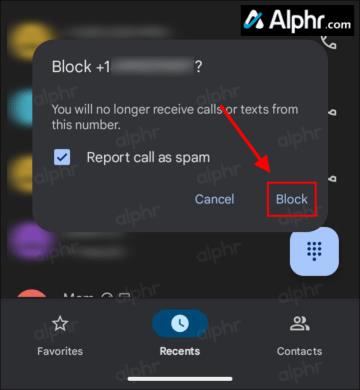
Adott számok blokkolása iOS rendszeren
Az Apple iPhone felhasználók egyszerűen blokkolhatják a hívásokat az alábbi utasítások követésével:
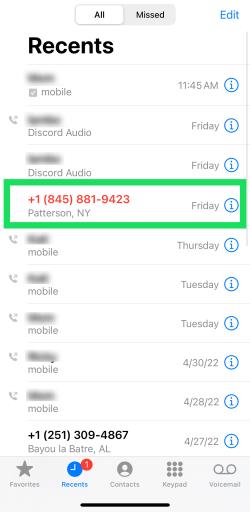
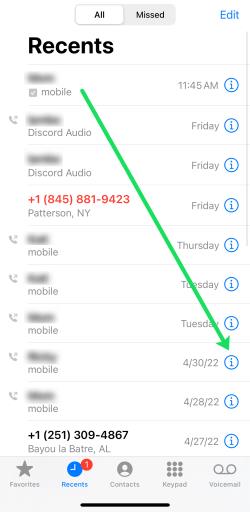
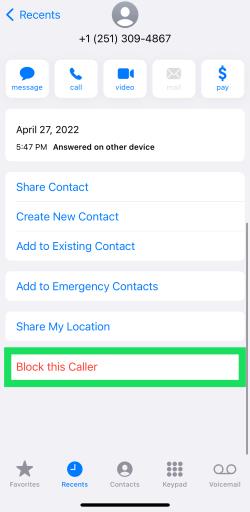
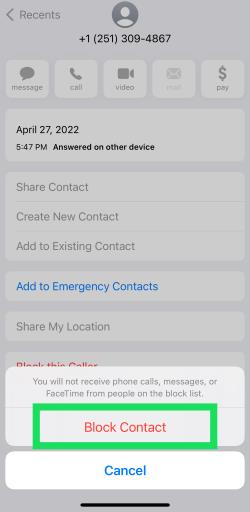
A fenti lépések végrehajtása után a hívó csak egy üzenetet kap arról, hogy Ön nem fogad hívásokat, vagy valami hasonlót.
Bár Ön letiltotta a hívó számot, a szám felhasználója soha nem fogja megtudni. A telefonhoz hasonló üzenetet kapnak. Ne feledje, hogy a felhasználó megváltoztathatja a bejelentett számot, lehetővé téve a hívás áthaladását.
Hívásblokkolással kapcsolatos GYIK
Meg tudja mondani a telefonszolgáltatóm, hogy ki az ismeretlen hívó?
Sajnos a szolgáltatók nem tudják megmondani egy ismeretlen hívó nevét. Ellenkező esetben a felhasználók személyes adatai sérülhetnek. Akár a mobiltelefon-szolgáltatóját, akár a vezetékes szolgáltatóját hívja, ezeket az információkat nem kaphatja meg egy szolgáltatótól, mert az ismeretlen hívókat sem követi nyomon.
Veszélyesek az ismeretlen hívások?
Bár a legtöbb telefonhívás jóindulatú, és nem több, mint kellemetlen, óvatosnak kell lennie az ismeretlen hívásokkal. Természetesen ezekre a hívásokra egyáltalán nem szabad válaszolnia. Ezt a helyzetet csalók okozzák, és a nem látható szám nemzetközi területről származhat, ami azt jelenti, hogy a szolgáltató tetemes díjat számíthat fel a válaszadásért.
Ne feledje, hogy a törvényes vállalkozásoktól (például közüzemi társaságoktól, telefonszolgáltatóktól, bankoktól, hitelkártya-társaságoktól, vállalkozóktól stb.) érkező minden fontos üzenetet postai levélben vagy e-mailben kell kézbesíteni, ha a digitális kézbesítést választja. Ezenkívül üzenetet hagynak, ha a hívó valódi, és az információ elengedhetetlen.
Becsomagolás
Noha a blokkolt számok vagy névtelen telefonhívások kezelése bosszantó lehet, a nap végén meglehetősen könnyen kezelhető probléma. Remélhetőleg ez a cikk néhány választ és megoldást kínál arra, hogy megtudja, ki az ismeretlen hívó.
Steam Disk Write Disk Error hibát észlel Windows 10 rendszeren a játék frissítése vagy letöltése közben? Íme néhány gyorsjavítás, amellyel megszabadulhat a hibaüzenettől.
Fedezze fel, hogyan távolíthat el alkalmazásokat a Windows 10 rendszerből a Windows Store segítségével. Gyors és egyszerű módszerek a nem kívánt programok eltávolítására.
Fedezze fel, hogyan tekintheti meg vagy törölheti a Microsoft Edge böngészési előzményeit Windows 10 alatt. Hasznos tippek és lépésről-lépésre útmutató!
A Google zökkenőmentessé tette a csoportos megbeszélések lebonyolítását. Tudd meg a Google Meet korlátait és lehetőségeit!
Soha nincs rossz idő a Gmail jelszavának megváltoztatására. Biztonsági okokból mindig jó rutinszerűen megváltoztatni jelszavát. Ráadásul soha
Az online adatvédelem és biztonság megőrzésének egyik alapvető része a böngészési előzmények törlése. Fedezze fel a módszereket böngészőnként.
Ismerje meg, hogyan lehet némítani a Zoom-on, mikor és miért érdemes ezt megtenni, hogy elkerülje a zavaró háttérzajokat.
Használja ki a Command Prompt teljes potenciálját ezzel a több mint 280 (CMD) Windows-parancsot tartalmazó átfogó listával.
Alkalmazhatja a Google Táblázatok feltételes formázását egy másik cella alapján, a Feltételes formázási segédprogrammal, a jelen cikkben ismertetettek szerint.
Kíváncsi vagy, hogyan használhatod a Rendszer-visszaállítás funkciót a Windows 11 rendszeren? Tudd meg, hogyan segíthet ez a hasznos eszköz a problémák megoldásában és a számítógép teljesítményének helyreállításában.







![Feltételes formázás egy másik cella alapján [Google Táblázatok] Feltételes formázás egy másik cella alapján [Google Táblázatok]](https://blog.webtech360.com/resources3/images10/image-235-1009001311315.jpg)
